Para adicionar um elemento divertido e informativo ao seu projeto de filme, você pode adicionar uma sequência de título no início ou em qualquer ponto do vídeo.
Para adicionar um título, você precisará iniciar um projeto de filme com pelo menos um clipe de vídeo na sua linha do tempo. Toque no clipe e, em seguida, toque no botão "T" abaixo da linha do tempo. Aqui, você verá nove gráficos de títulos diferentes. A primeira sequência de título listada está vinculada ao tema escolhido para seu projeto de filme. É o mais colorido e graficamente intenso e oferece opções para gráficos de abertura, meio ou fechamento. Os outros oito exibem letras brancas em uma variedade de estilos, com a opção de exibir a seqüência do título na posição central ou inferior do vídeo.
Para adicionar o seu próprio texto a uma sequência de títulos, toque no texto fictício na janela de pré-visualização e insira o seu próprio texto.
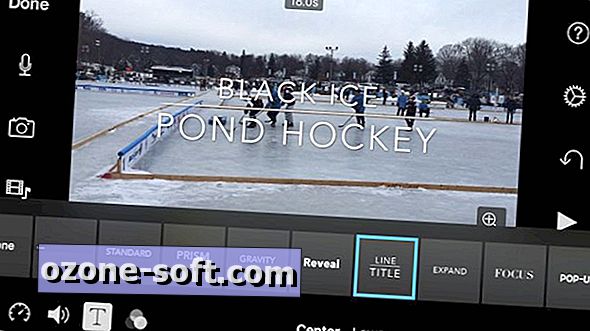
", " modalTemplate ":" {{content}} ", " setContentOnInit ": false} '>
Por padrão, uma sequência de título é executada para o tamanho do clipe ao qual você a adiciona, o que provavelmente não é o que você deseja. Para interromper uma seqüência de títulos antes do final do clipe ao qual ela está conectada, você precisará dividir o clipe. Posicione a linha branca vertical no meio da linha do tempo no ponto no clipe onde você deseja que a sequência do título termine. Em seguida, toque no botão de tesoura e toque em Dividir. Agora, a sequência do título terminará no ponto em que você adicionou a divisão, mas seu vídeo continuará pela divisão sem interrupção.
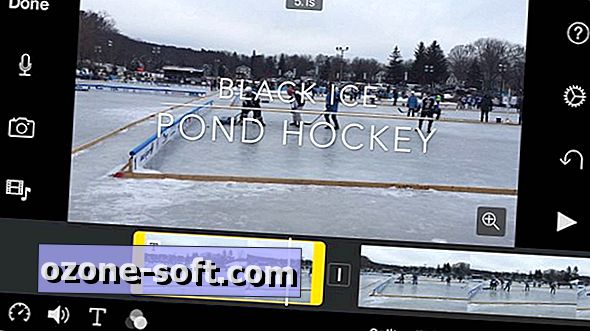
", " modalTemplate ":" {{content}} ", " setContentOnInit ": false} '>
Devo dizer que seu vídeo continuará por meio de uma divisão sem interrupção se você não cortar o clipe em nenhum dos lados da divisão e não adicionar um elemento de transição. Se você quiser adicionar um gráfico de transição entre dois clipes, toque na pequena caixa que foi adicionada à linha do tempo na qual você dividiu o clipe. Você verá cinco opções de transição diferentes para a divisão, além de quatro diferentes períodos de tempo para a transição, de 0, 5 segundos a 2, 0 segundos.
Por último, você pode incluir um efeito sonoro quando uma sequência de títulos começa e termina. Por padrão, esse efeito é silenciado, mas você pode reativar o som. Quando você estiver escolhendo uma seqüência de títulos, toque no botão mudo no canto inferior direito para ativar o efeito de som.
Para mais, aprenda como adicionar uma trilha sonora e ajustar o áudio no iMovie para iOS.













Deixe O Seu Comentário